Windows10でスタートメニュー、エクスプローラー、タスクバーのボタンを右クリックしたときに表われる、「最近、開いたファイルなど」を表示、非表示、削除する方法は、個人用設定から
1つの操作で3か所を設定できます。
このページでは最近、開いたファイルなどの表示、非表示、削除する方法を解説しています。
最近、開いたファイルなどを表示、非表示にする
最近使ったファイルなどの表示設定は、スタートメニューとタスクバーのジャンプリスト、
エクスプローラーの3か所で有効になります。
ジャンプリストとは、タスクバーにピン留めしているアイコンになります。
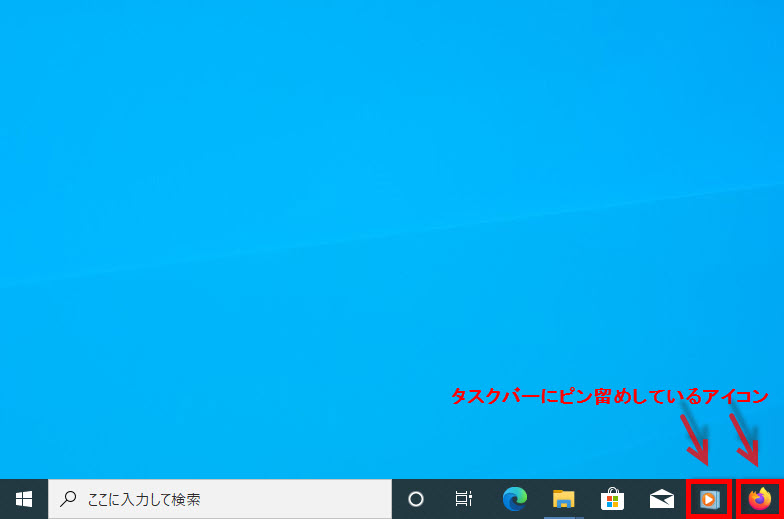
個人用設定を開く
①デスクトップの何も無い所を右クリック、メニューを開きます。
②メニューの「個人用設定」をクリックします。
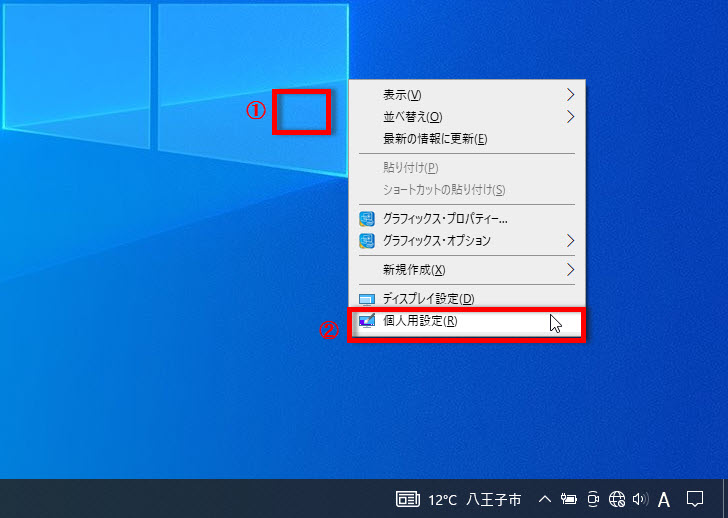
設定ウインドウが開きます、「スタート」をクリックします。
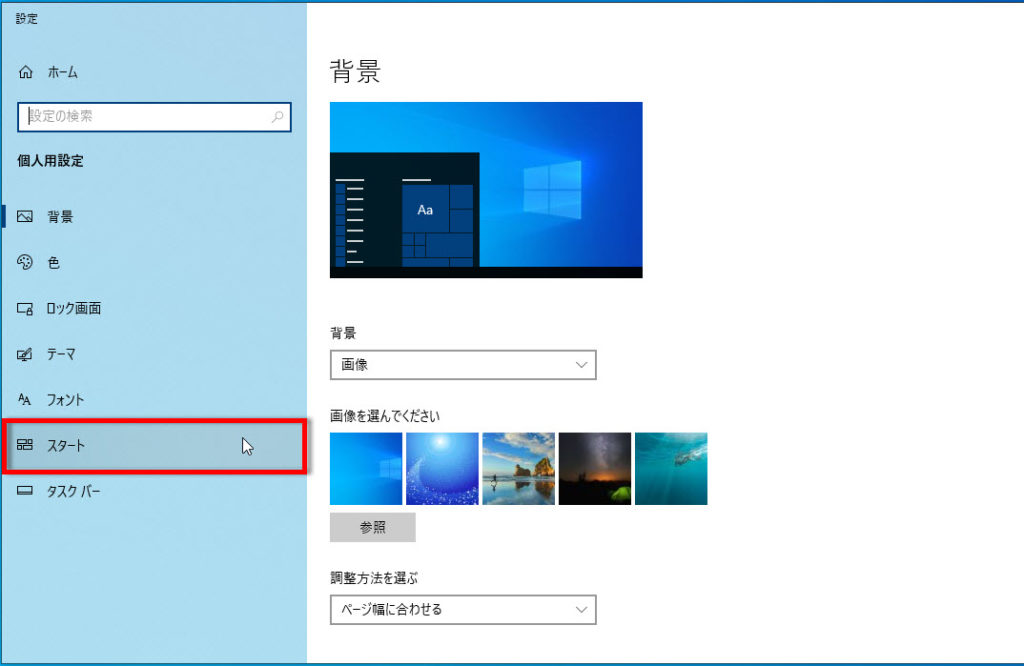
ファイルなどの表示、非表示の設定
Windows10、2020年以降の設定です、スイッチボタンの「オン」で表示「オフ」で非表示。

タスクバーの最近使ったファイルなどを個別に削除する
①目的のタスクバーのジャンプリストを右クリックして、
②メニューにある削除したい項目を右クリックします。
③表示されたメニューの「この一覧から削除」をクリックで完了です。
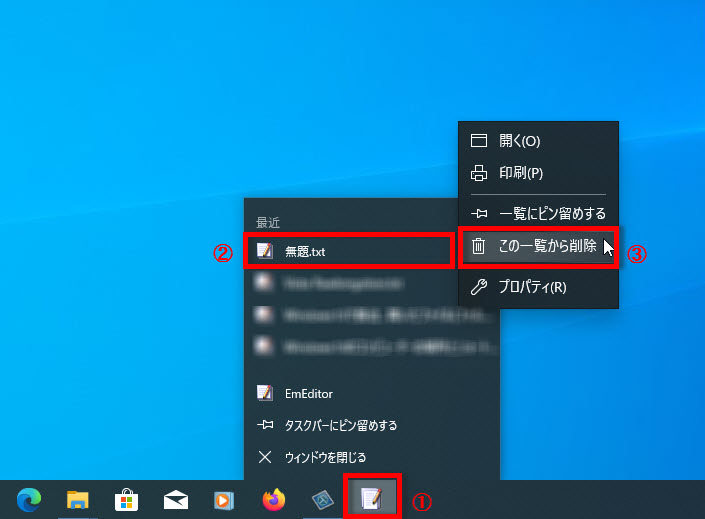
よく使うファイルなどは、表示しておきましょう。
※下記にファイル関連の設定記事もあります。
Windows10のクイックアクセスの使い方と自動追加を無効にする方法




コメント